Skelbimas
 Norite patikrinti „Linux“, tačiau bijote, kad galite sugadinti esamą „Windows“ diegimą? Nereikia. Yra daugybė nerizikingų būdų išbandyti „Linux“, pradedant gyvais kompaktiniais diskais, USB raktais ir baigiant virtualiomis mašinomis - ir aš aprašysiu juos visus. Nesvarbu, ar galvojate apie „Windows“ griovimą, ar tiesiog norite pamąstyti apie kai kurias technologijas, „Linux“ verta pasidomėti. Čia galima išbandyti šimtus puikių „Linux“ kūrinių, kurie suteikia lengvą prieigą prie dešimčių tūkstančių atvirojo kodo programų. Dar geriau: viskas veikia saugioje sistemoje, kuri visais įmanomais būdais yra nemokama. Net ir ne tik praktiniai dalykai, „Linux“ yra tiesiog šaunus. Jei laikote save geiku, turėtumėte bent tai išbandyti. Aš rekomenduoju pradėti nuo Ubuntu jei norite pamatyti, kokia patogi gali būti „Linux“, nors kiti jums tai pasakys „Linux Mint“ yra geresnė pirmoji patirtis. Gerai, ką išskiriu toliau, yra tai, kad galite lengvai išbandyti abu, taigi pradėkime.
Norite patikrinti „Linux“, tačiau bijote, kad galite sugadinti esamą „Windows“ diegimą? Nereikia. Yra daugybė nerizikingų būdų išbandyti „Linux“, pradedant gyvais kompaktiniais diskais, USB raktais ir baigiant virtualiomis mašinomis - ir aš aprašysiu juos visus. Nesvarbu, ar galvojate apie „Windows“ griovimą, ar tiesiog norite pamąstyti apie kai kurias technologijas, „Linux“ verta pasidomėti. Čia galima išbandyti šimtus puikių „Linux“ kūrinių, kurie suteikia lengvą prieigą prie dešimčių tūkstančių atvirojo kodo programų. Dar geriau: viskas veikia saugioje sistemoje, kuri visais įmanomais būdais yra nemokama. Net ir ne tik praktiniai dalykai, „Linux“ yra tiesiog šaunus. Jei laikote save geiku, turėtumėte bent tai išbandyti. Aš rekomenduoju pradėti nuo Ubuntu jei norite pamatyti, kokia patogi gali būti „Linux“, nors kiti jums tai pasakys „Linux Mint“ yra geresnė pirmoji patirtis. Gerai, ką išskiriu toliau, yra tai, kad galite lengvai išbandyti abu, taigi pradėkime.
Tiesioginio CD / DVD metodas
Pirmiausia išbandykite. Beveik kiekviena „Linux“ versija gali veikti kaip tiesioginis kompaktinis diskas, tai reiškia, kad galite įkelti ir išbandyti visą operacinę sistemą nieko neįdiegdami. Tokiu būdu galite suteikti darbastaliui sukimąsi, išbandyti keletą programų ir paprastai gauti šiek tiek „Linux“ patirties. Tiesiog atsisiųskite distro ISO failą ir įrašykite vaizdą į diską. „Windows Vista“ / 7/8 tai padaryti yra taip paprasta, kaip dešiniuoju pelės mygtuku spustelėjus ISO ir spustelėjus „Burn Disc Image“. . Sudeginę tiesioginį kompaktinį diską, galėsite jį paleisti. Jei norite tai padaryti, gali tekti pakeisti kompiuterio įkrovos tvarką (patikrinkite mano tiesioginių kompaktinių diskų naudojimo vadovas 50 populiariausių tiesioginių kompaktinių diskų naudojimo būdųAktyvieji kompaktiniai diskai yra bene naudingiausias įrankis bet kurio geiko įrankių rinkinyje. Šis tiesioginio kompaktinio disko naudojimo vadovas apibūdina daugelį tiesioginių kompaktinių diskų ar DVD diskų naudojimo būdų - nuo duomenų atkūrimo iki privatumo didinimo. Skaityti daugiau jei nesate tikri, kaip tai padaryti), tačiau daugeliu atvejų jums tereikia paspausti dešinįjį mygtuką prieš pradedant kompiuteryje įkelti „Windows“. Tiesioginis kompaktinis diskas yra visa Linux disko versija, paleista iš kompaktinio disko. Jis nebus paleistas visu pajėgumu, bet greičiausiai nepastebėsite - ir nėra jokios galimybės paveikti jūsų sistemą (nebent atidarote skaidinių redagavimo programinę įrangą ar kitaip tyčia sunaikinate daiktai).
. Sudeginę tiesioginį kompaktinį diską, galėsite jį paleisti. Jei norite tai padaryti, gali tekti pakeisti kompiuterio įkrovos tvarką (patikrinkite mano tiesioginių kompaktinių diskų naudojimo vadovas 50 populiariausių tiesioginių kompaktinių diskų naudojimo būdųAktyvieji kompaktiniai diskai yra bene naudingiausias įrankis bet kurio geiko įrankių rinkinyje. Šis tiesioginio kompaktinio disko naudojimo vadovas apibūdina daugelį tiesioginių kompaktinių diskų ar DVD diskų naudojimo būdų - nuo duomenų atkūrimo iki privatumo didinimo. Skaityti daugiau jei nesate tikri, kaip tai padaryti), tačiau daugeliu atvejų jums tereikia paspausti dešinįjį mygtuką prieš pradedant kompiuteryje įkelti „Windows“. Tiesioginis kompaktinis diskas yra visa Linux disko versija, paleista iš kompaktinio disko. Jis nebus paleistas visu pajėgumu, bet greičiausiai nepastebėsite - ir nėra jokios galimybės paveikti jūsų sistemą (nebent atidarote skaidinių redagavimo programinę įrangą ar kitaip tyčia sunaikinate daiktai).
Tai puikus būdas išbandyti bet kurį „Linux“ diskoteką, todėl būtinai pateikite visus jus dominančius distros. O, gyvi kompaktiniai diskai yra skirti ne tik smalsiems: aš taip tvirtinau kiekvienas „Windows“ vartotojas turėtų turėti „Ubuntu Live“ kompaktinį diską trikčių šalinimui 4 priežastys, kodėl kiekvienas „Windows“ vartotojas turėtų turėti „Ubuntu Live“ kompaktinį diską Skaityti daugiau ir Timas Brookesas pateikė panašų argumentą „Windows“ vartotojai: Štai kodėl jums reikia „Linux Live CD“ Skaityti daugiau .
USB rakto metodas
Žinoma, tai yra 2013 m.: Daugelyje kompiuterių nėra kompaktinių diskų. Tačiau vienas dalykas, kurį turite, yra USB prievadas. Jei turite USB diską, galite paleisti „Linux“. Tai vadinama nuolatiniu disku, visiškai nerizikinga, be to, yra „Windows“ įrankių, kuriuos galite lengvai sukurti. Geriausias toks įrankis „Windows“ vartotojams yra „Linux Live USB Creator“ (LiLi) „Linux Live USB Creator“: lengvai paleiskite „Linux“ iš savo „Flash“ disko Skaityti daugiau . Ši nemokama „Windows“ programa atrodo puikiai ir joje pateikiami veiksmai, būtini norint sukurti įkrovos „Linux“ USB diską.
Programinė įranga padarys viską - nuo pasirinkto disko atsisiuntimo iki disko formatavimo. Nepamirškite skirti šiek tiek vietos atkaklumui apačioje - tai leis jums nešiotis dokumentus, parametrus ir programinę įrangą su savimi iš vieno kompiuterio į kitą. Tai „Linux“ versija, kurią galite naudoti beveik bet kuriame kompiuteryje! Jei įdomu, yra dar viena darbo programa. UNetbootinas. Tai nėra taip gražu, bet veikia. Tai leis jums atsisiųsti daugybę įvairių „Linux“ diskų ir įrašyti juos į USB diską.
Skaitykite daugiau apie „UNetbootin“ Kaip lengvai įdiegti Linux naudojant UNetbootinMes jau kalbėjome apie „Linux“ ir kodėl jūs turėtumėte tai išbandyti, bet turbūt sunkiausia priprasti prie „Linux“ yra jo įgijimas. „Windows“ vartotojams paprasčiausias būdas yra ... Skaityti daugiau , jei jums įdomu. Straipsnis yra senas, tačiau programinė įranga beveik nepasikeitė ir to nereikėjo.
„Windows Installer“ metodas
Norite iš tikrųjų įdiegti „Linux“, bet nenorite spręsti skaidinių? Keista, kad yra kelias. Programinė įranga, vadinama „Wubi“, gali įdiegti „Ubuntu“ sistemoje „Windows“ - tai reiškia, kad vėliau galėsite ją pašalinti iš valdymo skydelio. Tai nėra virtuali mašina: tai visiškai įkrovos sistema ir nereikia skirstyti.
Peržiūrėkite „Wubi“, jei jums įdomu. Nors kaip balandžio mėn. pažymėjo OMG Ubuntu, „Ubuntu“ dabar įspėja „Windows 8“ vartotojus, kad jie nenaudotų „Wubi“. Paprasčiau tariant: jis neveiks naujesniuose kompiuteriuose. Iš viso.
Jus įspėjo.
Virtualios mašinos metodas
Gerai, kad virtualios mašinos yra šiek tiek daugiau darbo nei bet kuris iš aukščiau išvardytų metodų, ir sakyti, kad našumas nebus puikus, yra šiek tiek neįvertinta. Tai pasakius, tai puikus būdas išbandyti „Linux“ programinė įranga Geriausia „Linux“ programinė įranga ir programosNesvarbu, ar esate naujokas „Linux“ ar esate patyręs vartotojas, čia yra geriausia „Linux“ programinė įranga ir programos, kurias turėtumėte naudoti šiandien. Skaityti daugiau nereikia iš naujo paleisti kompiuterio. Be to, kadangi virtualios mašinos negali paveikti jūsų pagrindinio disko, jos paprastai nerizikuoja.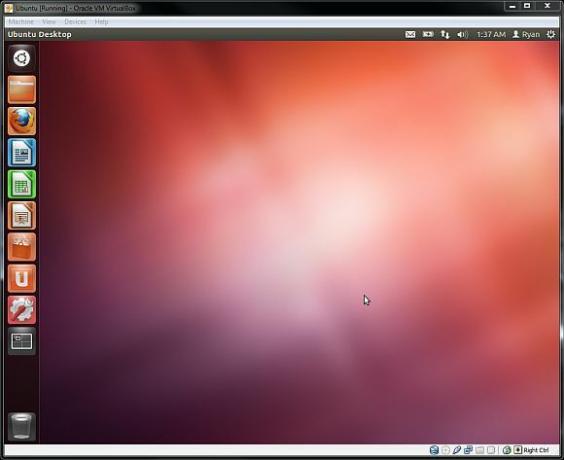
Tai nėra tas pats, kas virtualios „Linux“ mašinos nustatymas daug darbo - netgi galite atsisiųskite ir išbandykite beveik bet kurią „Linux“ OS, iš anksto supakuotą naudoti su „Virtualbox“ Atsisiųskite ir išbandykite kiekvieną norimą „Linux“ OS naudodami „Virtualboxes“Ilgą laiką domėjausi „Linux“ operacinėmis sistemomis. Aš visą gyvenimą naudojau „Windows“, todėl idėja perjungti į kitą operacinę sistemą yra gana didelis dalykas. Manau, kad pereiti prie ... Skaityti daugiau . Failai nėra maži, tačiau šie paketai veikia nuostabiai. Žinoma, taip pat galite sukurti savo „Linux“ virtualią mašiną - Peržiūrėkite mūsų „VirtualBox“ vadovą Kaip naudotis „VirtualBox“: Vartotojo vadovasNaudodami „VirtualBox“ galite lengvai įdiegti ir išbandyti kelias operacines sistemas. Mes jums parodysime, kaip nustatyti „Windows 10“ ir „Ubuntu Linux“ kaip virtualią mašiną. Skaityti daugiau Norėdami gauti daugiau informacijos apie tai. Yra ir kitų virtualizacijos programų, įskaitant „VMWare“ Paleiskite kelias operacines sistemas vienu metu naudodami „VMware Player“Dėl geros priežasties mes apleidome dėmesį „VirtualBox“ čia, „MakeUseOf“. Tačiau „VirtualBox“ nėra vienintelė galimybė kurti ir naudoti nemokamas virtualias mašinas. „VMware Player“, nemokamas „VMware“ produktas, yra tiek pat geras ... Skaityti daugiau . Taigi jūs turite pasirinkimą.
Internetinė demonstracinė versija
Žinoma, galite pasirinkti mažiausio pasipriešinimo kelią ir išbandyti „Ubuntu“ internete. Jūs teisingai perskaitėte - naudodamiesi internetine „Ubuntu“ demonstracine versija galite net naršyklėje paleisti naršyklę, kad galėtumėte naršyti.
Gerai, kad tai daugiau nei tikras triukas, bet tikras išbandymas, tačiau jis vis tiek yra gana šaunus - internete yra „Ubuntu“ demonstracinė versija, su kuria galite žaisti dabar. Pamatysite įkrovos ekraną, tada „Ubuntu“ darbalaukį. Leiskis į apžvalgą arba tiesiog tyrinėk - viskas priklauso nuo jūsų. Daugelis tikrųjų programų nebus paleistos, tačiau tai vis tiek yra puikus būdas pasijausti, kaip veikia „Ubuntu“ darbalaukis. Tai lengva ir todėl, kad yra jūsų naršyklėje, be abejo, nerizikinga.
Išvada
Tai jūs turite: penki nerizikingi būdai išbandyti „Linux“ operacinėje sistemoje „Windows“. Bet jei jaučiatės šiek tiek drąsesni, tikrai turėtumėte eiti į priekį ir išbandyti dvigubas paleidimas Pavargote nuo „Windows 8“? Kaip sudėti dvigubą įkrovos Windows ir UbuntuJei pastebėsite, kad „Windows 8“ nėra tik jūsų arbatos puodelis, ir jūs neturite įmanomo kelio žemyn, galbūt verta paleisti dvigubą įkrovą su „Linux“, kad būtų alternatyva ... Skaityti daugiau . Tai nerizikinga - pirmiausia turėtumėte sukurti atsarginę duomenų kopiją. Turėsite skaidyti standųjį diską. Tačiau tai nėra taip baisu, kaip atrodo, ir tikriausiai gausite geresnį našumą nei bet kuris iš šių metodų. Tačiau kol kas noriu sužinoti, kurį iš šių nerizikuojančių metodų naudojate išbandydami „Linux“. Praneškite man komentaruose žemiau, gerai?
Justinas Potas yra technologijų žurnalistas, įsikūręs Portlande, Oregone. Jis myli technologijas, žmones ir gamtą ir stengiasi džiaugtis visais trimis, kai tik įmanoma. Šiuo metu „Twitter“ galite pabendrauti su Justinu.